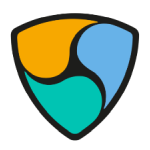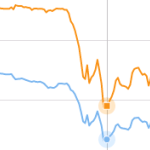2016年上半期ビットコイン取引量国内第1位に輝いた、国内最大手のビットコイン(Bitcoin)「取引所」であるBitFlyer(ビットフライヤー)の取引所である「ビットフライヤーライトニング」(BitFlyer Lightning)の使い方について解説していきたいと思います。
もっと簡単で直感的に取引をすることができる簡易的な取引所も用意されていますが、ビットフライヤーライトニングは、チャートを見ながら細かい「注文」を出して取引することが出来ます。現段階では、すごい取引所くらいの捉え方でいいと思います。
ちょっとした用途があって取引所の使い方には慣れておらず、ビットコインが欲しい場合はちょっと高いですが販売所でも構いません。1円でも安くビットコインを安く買いたい場合や、戦略的に差額による利益を得たい場合は、ビットフライヤーライトニングを利用したほうが良いでしょう。
スポンサーリンク |
BTCとBTC-FXの違い
ビットフライヤーのホーム画面左側にある、「bitFlyer Lightning」をクリックすることで移動することが出来ます。移動先の画面上部に画像のような、「BTC」、「BTC-FX」、「ETH」の3種類の取引所が用意されています。
メインの解説は、「BTC」、「BTC-FX」となりますので、ETHはサラッと流します。
BTC
ライトニングに移動後、赤枠の「BTC」をクリックすることで移動することが出来ます。こちらの取引所は、実際のビットコインと日本円をトレードしている取引所となります。
こちらで交換したビットコインは実際に金銭的価値のあるものなので、買い物に使ったり、送金したりすることができます。
メリット
日々起こる、ジェットコースターのような価格の乱高下(興奮)を味わうことができる。暴落のはじめに売って落ちきったところで買い戻すと美味しい。
日本円と、ビットコインの取引なのでFXの様に支払い能力を超える取引はしないで済む。
オルトコイン(アルトコイン)と呼ばれる、ビットコイン以外の暗号通貨と取引できる。
メリットでは無い気がするがとりあえず。
デメリット
Mt.Goxや、記憶に新しいBitfinexの事件のように、金銭的価値があるものなので、取引所がハッカーに狙われた場合、取引所に預けているビットコインが盗まれる可能性がある。
ビットコインの価値は、為替レートの様に日々変化しているので含み損を抱えることがある。
日々の相場に一喜一憂することもあるが、いつの日か更に価値が出るだろうと信じる「アホルダー」(ビットコインの相場がどんなに上下しようが、アホのようにビットコインを保持し続ける人)になれば問題なし。
BTC-FX
BTC-FXは、ビットコインとほぼ同じ値動きをする架空のビットコインを取引しているため、レバレッジを効かせて取引をすることが出来ます。ビットフライヤーライトニングでは最大で5倍までとなっております。
架空のビットコインを取引しているため、こちらで売り買いしているビットコインは買い物に使ったり、送金したりすることは出来ません。
FX!5倍!危ない!そう思われる方もいらっしゃるかと思いますが、通常1BTCしか買えないところを、5BTCまで買う事ができるだけですので、1BTCだけ取引をしていれば「BTC」と変わりありません。
利用する場合は、こちらをお勧め致します。ビットコインが必要になった場合は、証拠金や利益を引き出して取引所(BTC)で購入しましょう。
メリット
日々起こる、ジェットコースターのような価格の乱高下を味わうことができる。暴落のはじめに空売りして、落ちきったところで買い戻すとなお美味しい。
証拠金をビットフライヤーに預けて取引をするので、ハッキングにあってもビットコインの様に盗まれる心配がない。
主に、その時のビットコインの価格差で利益を出すことができるので、長期保有をしなくても良い。長期で保有する場合は、ある程度価格の上下に対応するため証拠金を多めに入れたり、証拠金維持率が高めになるような売買をしましょう。特殊注文の入れることでも回避できます。
BTCではすることが出来ない、「空売り」をすることができる。
デメリット
BTC-FXを所有している状態で、ビットコインの暴落があった場合、一定の証拠金維持率を割ると強制ロスカットが発動し、マイナスになった分を現金で預け入れなくてはならない。
※取引をしていない時は、「0」の状態にしておけばロスカットの心配はありませんし、仮に取引をしている時であれば、暴落・暴騰は目視やアラーム機能を利用することで早く対処することが出来ます。特殊取引を利用することでも、これらの急な価格変動にも対処することが出来ます。
FXと聞くとハイリスク・ハイリターンのイメージですが、実際にやってみると取引する金額にもよりますが、儲けは大きく、トータルで大きく損することはないです。詳しいBitflyer Lightningの解説につきましては下記のリンク先で紹介致しておりますが、下の方でざっくり解説してあります。
→ Bitflyer Lightning(FX)の詳しい使い方解説
ETH(イーサリアム)
ビットコインを介してイーサリアム取引をすることが出来ます。アルトコインの中では時価総額はビットコインに継ぐ2位で取引量が多いです。取引をする場合はここではなく、海外の取引所であるPoloniexで取引したほうがいいです。
→ ポロニエックス(Poloniex) 暗号通貨取引サイトのアカウント登録手順
設定の変更
ビットフライヤーに送金をしていれば、すぐに取引は可能ですが、先ずは取引をする前に設定の方を見ていきましょう。Bitflyer Lightningの左上にある「○に三」のマークをクリックすると設定やトレード情報等を見ることが出来ます。
多分「BTC」、「BTC-FX」共通設定です。
トレード
トレード画面に戻ります。
チャットルーム
Lightningの画面では様々な情報が表示されていますが、ここをクリックするとチャットだけ表示されるようになるので、かなり軽くなります。過去ログを遡ったりする場合、チャットだけ参加したい場合は、ここを利用すると良いでしょう。
ニュース
Bitflyerのお知らせや、暗号通貨に関する情報だけを表示します。英語の記事がメインです。(設定でトレード画面から削除可能)
損益履歴
あなたの「BTC」、「BTC-FX」での取引の損益を知ることが出来ます。項目は、累積年次損益、累積月次損益、累積日次損益の3種類です。
お取引レポート
いつどんな価格で取引をしたのか、その全データをを見ることが出来ます。全履歴のエクスポートも出来ます。
出入金
Bitflyer上では、あなたの資産がいろんな物に変わっているので、それを詳しく知ることができます。ホーム画面でもざっくり見ることが出来ます。
現在のところ、BTC-FXの方には54万程入れているので、現在のレート(約58,000円)だと46BTC分の取引をすることが出来ますが、通常の取引は5~20BTC程でしています。ここぞっ!っていう、高騰・暴落時に40BTC前後使うくらいです。
5倍に恐れず、FXでやったほうがチャンスは多いです。
ホーム画面の「出入金」からでも、ビットフライヤーへの入金、ビットコインの送受金、イーサリアムの送受金はできますが、ビットコインのFXを利用する場合の証拠金の預け入れはここからしか出来ないので覚えておきましょう。
証拠金を預け入れる時は、「BTC-FX口座」をクリックすると上図の様な画面が出てくるので、はじめて証拠金を預け入れる方は、ホーム画面上に表示されている「JPY資産」(ビットフライヤーに送金した日本円)分だけ預け入れすることができます。
ビットフライヤーに送金するのと違い、ここでの預け入れ・引出しはすぐに反映されます。
ビットコインの価格を60,000円として、10BTC-FX(600,000円)で運用したい場合は、
60,000 × 10 ÷ 5 = 120,000 (証拠金維持率100%)
12万円を証拠金として預け入れれば10BTC分の取引をすることが出来ます。5はレバレッジの5倍です。ただ、価格が上下するので1万円位多く入れておいたほうが無難でしょう。
為替のFXをやっている方の話だと、証拠金維持率は300%位が一般的らしいですが10BTC-FXの運用だと1万円損をするのは稀というか難しいです。特殊注文をすることで回避することができるので、あまり維持率は気にしなくていいかと思います。
よくわからないと、FXはハイリスクハイリターンで破産するとかそんなイメージがありますが、ビットコインFXの場合だとさほどリスクはない感じです。
ランキング
「BTC」、「BTC-FX」での取引金額等のランキングを見ることが出来ます。項目によっては賞金が出ます。上位はAPIを利用している方がほとんどなので、最初から上位にめり込むことは難しいですが、賞金が用意されているくらいの認識で良いでしょう。
Daily以外の仕切りは、日曜日の24時で1週間単位での累計取引量で争われます。
API
詳しくはわかりませんが、プログラムを組んで自動売買する方用です。
設定
設定は、色々と項目が分かれていますので、自分の取引に必要な項目にチェックを入れて使いやすいようにカスタマイズしましょう。
確認画面表示
注文をする時に確認するかどうかを選択することが出来ます。注文をする時は、確認の意味でチェックを入れておいたほうが無難でしょう。暴騰・暴落時の忙しい時には少し鬱陶しいですが。
注文のキャンセルの時は、特に確認は必要無いのでチェックを外していますが、必要だと思われる方はチェックを入れましょう。
発注数量ボタン
トレード画面に表示される発注ボタンのカスタマイズができます。
手入力でもできますが、取引する量に応じてチェックを入れましょう。注意するのは、すべて加算なので減らしたい場合は手入力になります。
チャット設定
ここでは、Bitflyer Lightningのチャットのニックネームの変更や、読みたくない人のチャット・キーワードを遮断したりすることが出来ます。
ニックネームを設定していない場合は、「User(登録時に割り振られた英数字)」がニックネームとして使用されます。
サウンド
私は、うるさいのですべて切っていますが必要に応じてチェックを入れましょう。
自分の取引だけ音が出るようになればいいのですが。
板情報
あってもなくてもあまり影響はありませんが、私はとりあえずチェックを入れています。
パフォーマンス
Bitflyer Lightningの動作が重いと思う方は、できるだけ右側にチェックを入れておくと動作が軽くなります。
私はBitflyer Lightningでは、チャートを見ておらず別のチャートを見ているため非表示にしています。ビットコインのトレードにおいては実はこれが重要だったりするのでチェックしましょう!
→ ビットコイン(Bitcoin)トレードに必要なチャートとデータ
テーマ
基本的にはダークな色で表示されていますが、自分の見やすい配色があれば選択しましょう。
ニュースフィード言語
基本的には海外発の情報が多いのですべてチェックを入れておいてもいいですが、低負荷モードにすると削られます。
BTCのトレード画面解説
上の図がBitflyer Lightningの「BTC」トレード画面です。解説と言いながら直感的に取引することができるので、あまり解説はいらないと思いますが、小技を交えて解説します。
まず、青枠で囲っている部分は、設定の「低負荷モード」で消すことが出来ます。チャート消して大丈夫!?と思われる方もいるかと思いますが、別のチャートを見ながら取引をしたほうが良いので低負荷モードをおすすめします。もちろんこれを見ながらトレードしてもかまいません。
→ ビットコイン(Bitcoin)トレードに必要なチャートとデータ
次に、赤枠ですがオーダーに出ている価格をクリックすれば、注文にコピーされます。もちろん手入力でも構いません。その右に表示されている数量もコピーすることもできますが、自分が取引したい数量が並んでいる事はほぼ無いので参考までに。
意外と知らない方がいるかもしれませんが、先に価格の設定をした後に黄色枠をクリックすると、全力で日本円で買える数量が自動計算されますし、細かい小数点以下のあるビットコインを保有している場合は、クリックすることでその数量がコピーされるので全力取引をされる方には便利です。(FXでは使えません)
BTC-FXのトレード画面解説
「BTC」と大きく違うのは、「白枠」の注文を出す場所がうっすら赤くなっているところです。FXを利用する際は、証拠金を預け入れないと利用できないので、うっかり間違って買ってしまうということはありません。
「黄枠」の鍵マークは、通常売り買いの注文は、真ん中の最終取引金額を境に固定されていて、枠から外はいくらの注文がどのくらいの量入っているのかがわからない状態となっています。この鍵マークをクリックすることで、ロックが外れて表示されていない上下の注文を見ることが出来ます。
「緑枠」は、チャートを自分用にカスタマイズできるので必要に応じて色々いじってみましょう。
FXで見るべき箇所は「赤枠」、「青枠」の部分になりますが詳しくは別の記事にて解説致します。
→ Bitflyer Lightning(FX)の詳しい使い方解説
スポンサーリンク |
新着記事
スポンサーリンク |

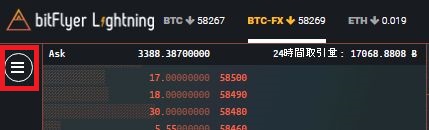
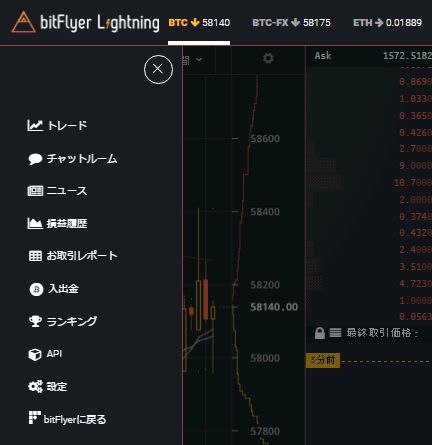
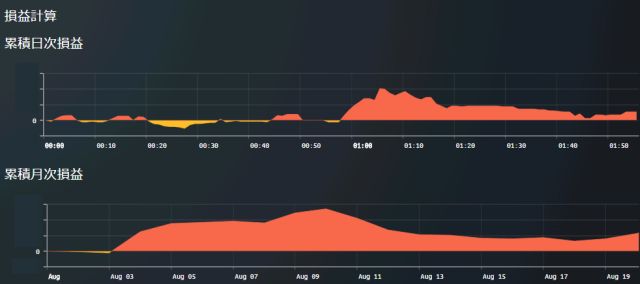
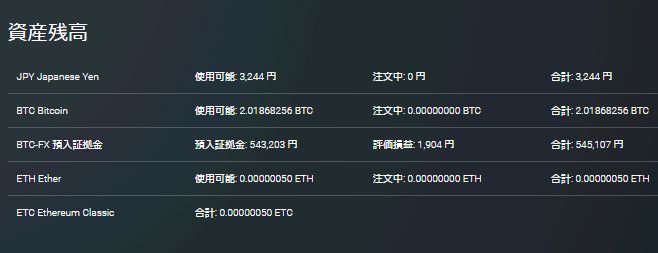
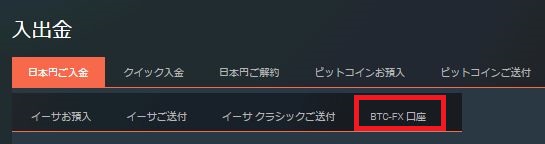
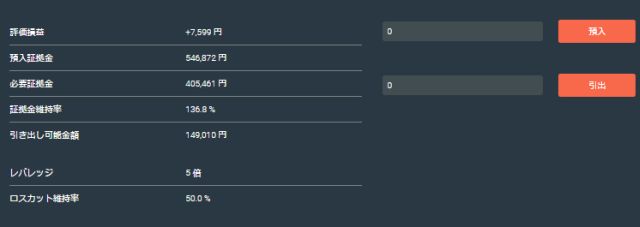
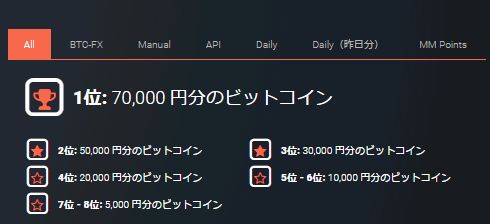
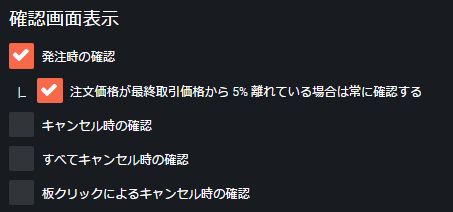
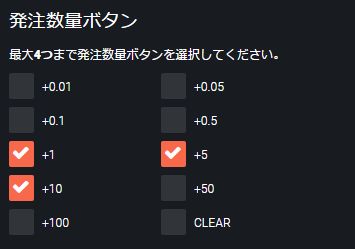
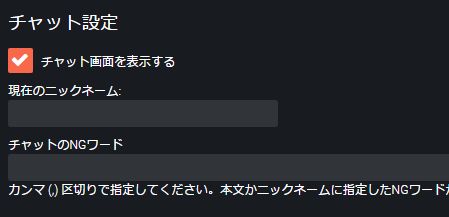
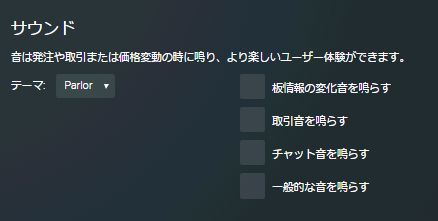

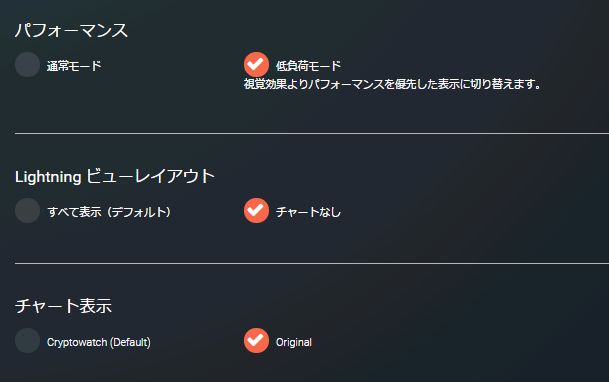
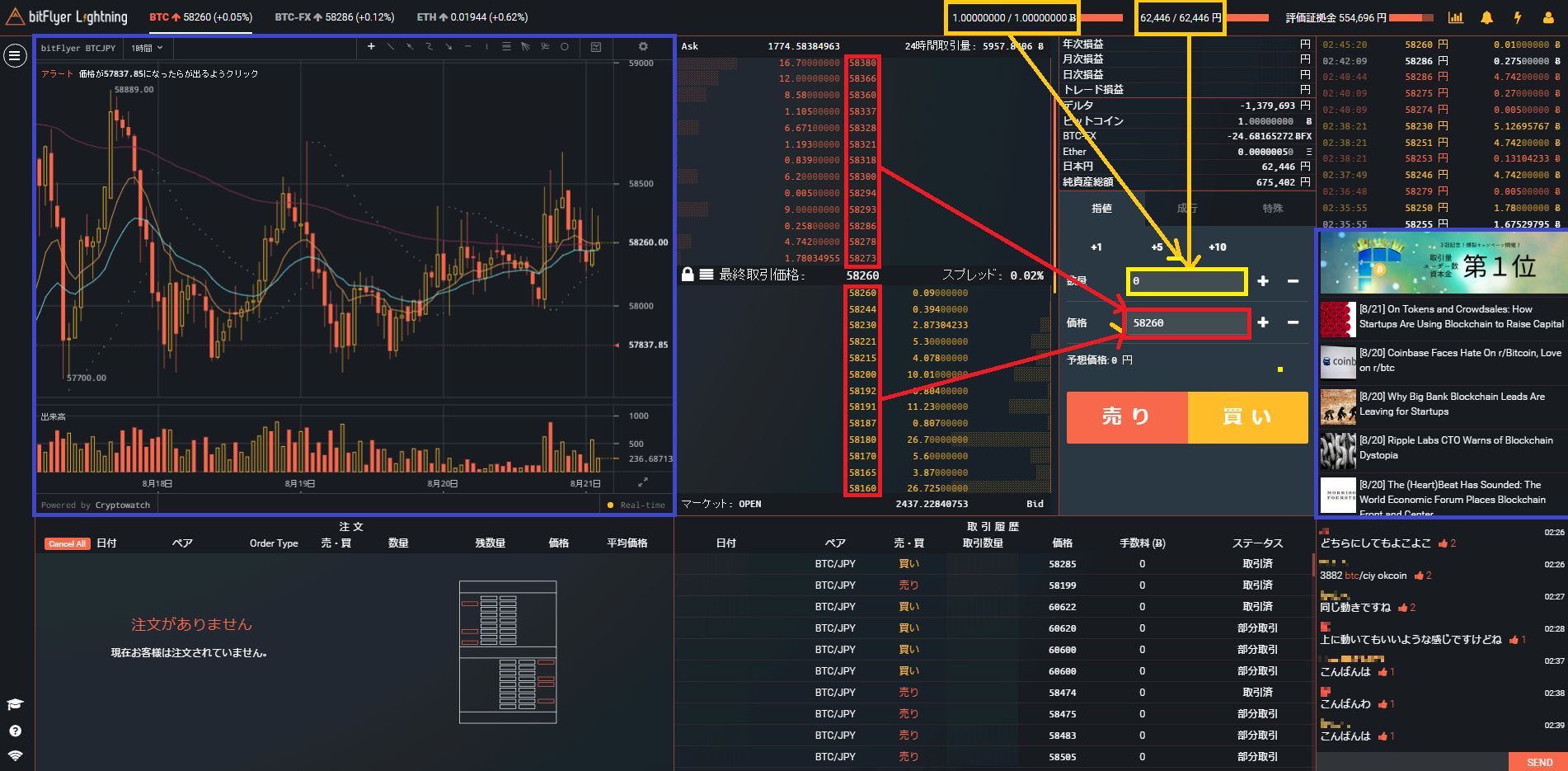
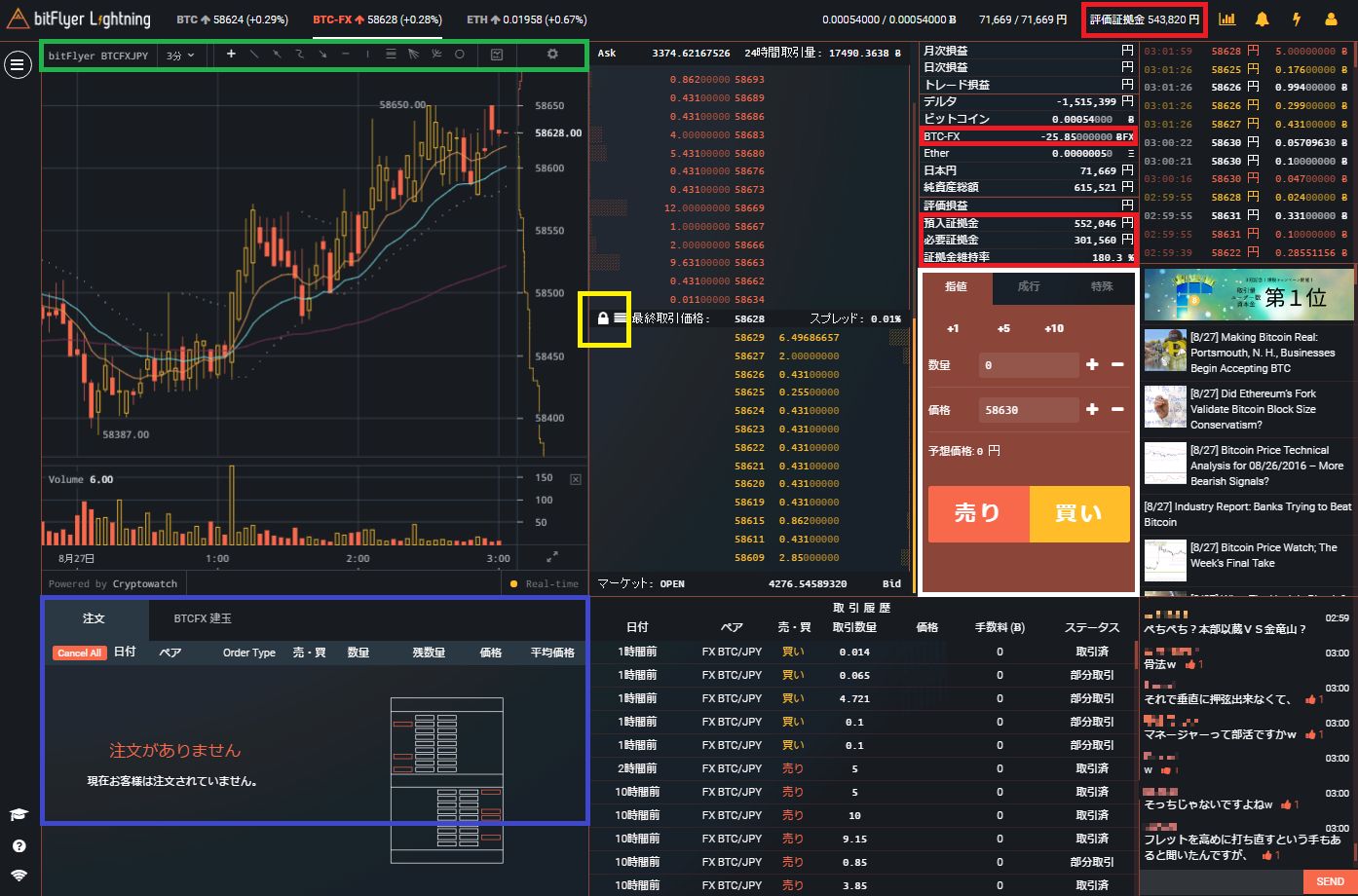


を買う方法と解説_0s-150x150.jpg)